8 melhores aplicativos de terminal para produtividade aprimorada do Linux
O terminal é o núcleo do sistema operacional Linux. Muitos usuários preferem usar um aplicativo GUI para gerenciar seu sistema. Se você está cansado da aparência da linha de comando e quer uma mudança, você deve verificar outros aplicativos para um terminal personalizado.
Nesse caso, aqui estão alguns dos melhores aplicativos de terminal para apimentar sua experiência com o Linux. Existem muitos emuladores de terminal por aí, e alguns deles permitem que você use multigrid para multitarefa, o que, por sua vez, aumenta sua produtividade.
1. Exterminador
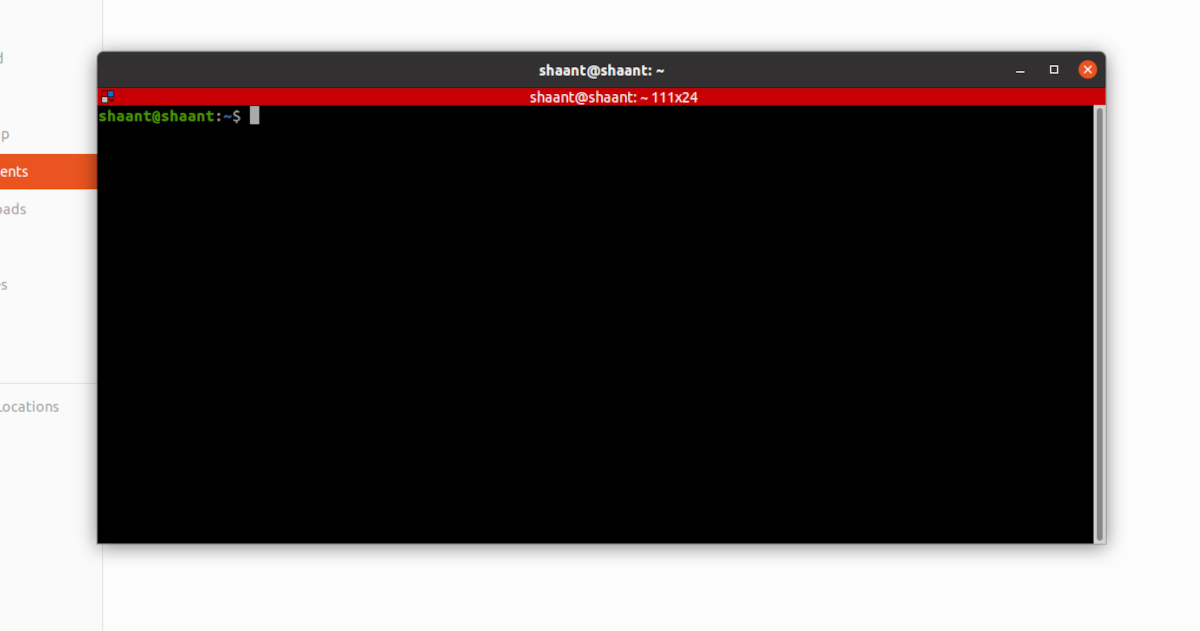
Chegando à estética, você nunca pode dar errado com o Terminator. O Terminator é construído em cima do GNOME para tornar o fluxo de trabalho mais fácil para multitarefas. E se você é um multitarefa, este emulador de terminal é um acéfalo para você.
Ele permite que você gerencie várias tarefas com facilidade enquanto reorganiza as janelas do terminal ao mesmo tempo. Junto com o suporte para várias guias, a estrutura de várias grades permite que os usuários organizem as guias nos modos vertical e horizontal. Para personalização, as configurações vêm na caixa de diálogo Preferências comum.
Você pode alterar a cor do texto de fundo e de primeiro plano, fontes, layouts personalizados e muito mais como parte da personalização. O Terminator também permite que você compartilhe suas preferências como um modelo na forma de “perfis”.
Para instalar o Terminator em distros baseadas em Debian, digite o seguinte comando:
sudo apt-get install terminatorSe você enfrentar problemas ao instalá-lo, tente primeiro adicionar o repositório Terminator ao seu sistema.
sudo add-apt-repository ppa:gnome-terminator
sudo apt-get update2. Terminologia
Terminologia é um dos melhores emuladores de terminal que dá uma aparência legal à linha de comando. A terminologia tem suas probabilidades e termina, pois é baseada em EFL (Enlightenment Foundation Libraries).
Como parte das personalizações, você pode ajustar a fonte e alterar os planos de fundo. Falando sobre planos de fundo, você pode até definir vídeos como plano de fundo para a linha de comando.
A terminologia vem com um alternador de guias para compensar sua multitarefa. Ele também detecta e destaca texto como URLs, e-mails e até mesmo caminhos de arquivo e torna a cópia de texto muito mais fácil. Para personalizações adicionais, você pode usar o kit de ferramentas Elementor para alterar a aparência do terminal de acordo com sua preferência.
Para instalar o Terminator no Ubuntu e Debian:
sudo apt-get install terminology3. Cool Retro Term
Se você é um fã do estilo vintage, prepare-se para um visual retrô descolado em seu terminal. Cool Retro Term oferece a aparência tradicional de um monitor de raios catódicos do passado. Você obtém a mesma aparência de caractere de néon junto com o cursor amarelo piscando – ele pisca quando você executa comandos.
Este emulador de terminal é leve e não consome seus recursos de forma alguma. Você também pode personalizar este terminal com configurações adicionais para alterar sua aparência de acordo com suas preferências. Você pode até escolher o visual retro do Apple II (visual em maiúsculas) – você definitivamente adoraria.
Além disso, você também pode adicionar algum tremor na tela para replicar o visual retro completo. Você deve tentar pelo menos uma vez.
Para instalar o Cool Retro Term, emita o seguinte comando:
sudo apt install cool-retro-term4. Guake
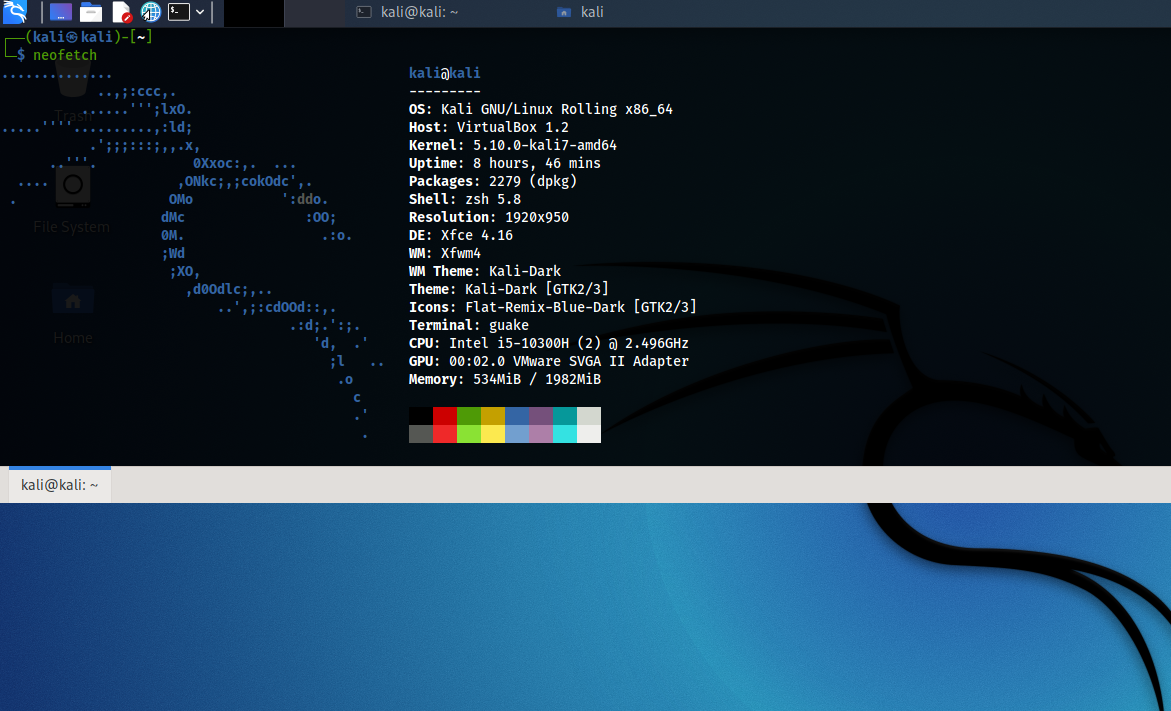
Guake é outro aplicativo de terminal para Linux que permite executar comandos instantaneamente. É um dos melhores emuladores de terminal Linux se você estiver executando o ambiente de área de trabalho GNOME.
Para comandos instantâneos, você precisará pressionar apenas uma única tecla e será apresentado um terminal suspenso. Guake se inspira no Quake e, portanto, inclui uma tonelada de recursos de personalização.
Ele oferece esplêndidos esquemas de cores e algumas opções elegantes para personalizar a linha de comando. Você também pode abrir várias janelas e, em seguida, redefinir a cor da janela em foco para destacá-la.
Existem alguns atalhos de teclado como F11 para entrar em tela cheia e F12 para abrir a janela. Semelhante ao Guake, você pode encontrar outras opções como Yakuake para KDE e o Tilda baseado em GTK.
Para instalar o Guake no Ubuntu, digite o seguinte comando:
sudo apt install guake5. Terminal GNOME
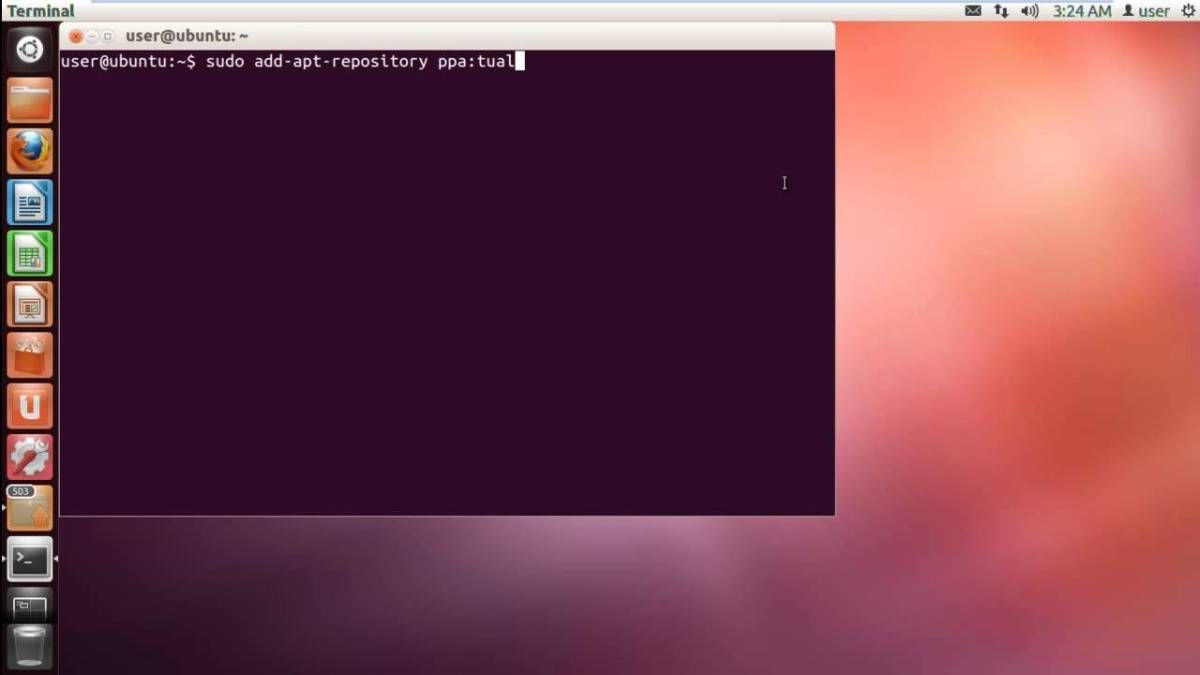
O Terminal GNOME vem pré-instalado com o ambiente de área de trabalho GNOME. Um fundo claro com algum texto em verde e branco parece bom à primeira vista. Você pode instalá-lo usando o gerenciador de pacotes em sua máquina se estiver usando algum outro ambiente de área de trabalho.
Deixando as configurações usuais de lado, você verá muitos recursos de personalização aqui, que incluem cursores personalizados, estilos de fonte e muito mais. Além disso, você também pode personalizar a janela para o modo de tela inteira ou tela dividida. O Terminal GNOME pode detectar automaticamente URLs, endereços de e-mail e muito mais.
Para instalar o Terminal GNOME em distribuições baseadas em Debian:
sudo apt install gnome-terminal6. Rxvt-unicode
É um dos melhores e mais antigos emuladores de terminal que existem. Embora o rxvt-unicode não tenha ótimos gráficos ou truques, uma base sólida dá suporte ao seu desenvolvimento. Você não consegue ver quaisquer atrasos ou soluços durante o seu fluxo de trabalho.
Você verá os recursos de personalização usuais, como opções de fonte, vários esquemas de cores e suporte a Unicode. Rxvt-unicode também é executado em modo daemon, portanto, o consumo de recursos é mínimo. Se você deseja um emulador estável que tenha personalizações, escolha o rxvt-unicode.
Para instalar este emulador de terminal no Ubuntu e Debian:
sudo apt-get install -y rxvt-unicode7. Alacritty
Alacritty é um dos melhores emuladores de terminal de plataforma cruzada que usa o poder de sua GPU. Você pode aumentar a produtividade usando a GPU para otimizar seu fluxo de trabalho. É um terminal simples e você não encontrará muitos recursos pendurados nele. Mas sim, você obtém emojis coloridos.
Para instalar o Alacritty, você teria que passar por um longo processo. E, como resultado, você pode acabar aderindo ao seu terminal atual. Além disso, como é um grande consumidor de GPU, você pode não ter recursos suficientes para executar seu PC em seu potencial máximo.
Você pode instalar o Alacritty em seu sistema usando o snap:
sudo snap install alacritty --classic
8. Tilda
Tilda é outro emulador de terminal baseado no GTK e vem com uma janela sem borda. Como o Guake, você também pode iniciar o terminal suspenso com apenas um único toque no botão F12 .
É altamente configurável e, ao mesmo tempo, existem inúmeros recursos a serem examinados. Há um problema aqui, no entanto. Atualmente, o Tilda é compatível apenas com desktops baseados em Xorg, então você não poderá executá-lo no Ubuntu.
Para instalar o Tilda, digite o seguinte comando em seu terminal:
sudo apt install tildaEscolhendo o melhor aplicativo de terminal para você
Os usuários do Linux têm muitas opções de escolha, considerando os diversos aplicativos disponíveis na Internet. Você pode escolher o emulador de terminal que melhor atende às suas necessidades na lista.
Além disso, se você é um desenvolvedor, existem inúmeros sistemas operacionais baseados em Linux que podem ajudá-lo a aumentar sua produtividade.

